| 文字处理 | office快递 | 公文课堂 | 名篇佳作 | 商务英语 | 英语欣赏 | 法律法规 | 法律文书 | 商务礼仪 | 职场礼仪 | 人在职场 | 时尚生活 | 办公软件 | ||
| 综合应用 | 工作手记 | 实用范例 | 写作知识 | 商务写作 | 休闲英语 | 地方法规 | 法律知识 | 外事礼仪 | 各国礼仪 | 饮食男女 | 休闲驿站 | 工具软件 |
本文以office2010为例,详细介绍word文档统计方法。
1.统计字数
统计一篇文档的字数,段落数等信息依次单击【审阅】选项卡一【校对】组的【字数统计】按钮,即可在弹出的【字数统计】对话框中查看,如图1所示。
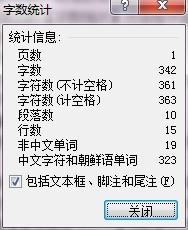
图1【字数统计】对话框
2.对局部区域进行字数统计
选中某区域(包括非连续的多个区域),再依次单击【审阅】选项卡—【校对】组的【字数统计】按钮即可。
3.实时显示编辑时的统计字数
在Word窗口状态栏里实时显示了文档的部分信息,如图2所示。

图2 状态栏实时统计字数
4.超常规的"统计"法 比如要统计全文中一共出现了多少个"图-字"单纯的"字数统计"命令无法统计出来。但可以利用"导航窗格"进行统计。依次单击【视图】选项卡,在【显示】组中勾选【导航窗格】复选框命令打开【导航】任务窗格,即可在导航任务窗格中看到统计信息。